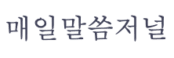스마트폰으로 화면을 녹화할 때 영상은 잘 저장되지만 정작 소리가 빠지는 경험을 한 적이 있을 것이다. 유튜브 시청 중 저장, 게임 플레이 녹화, 실시간 강의 복습 등에서 음성이 함께 저장되지 않는다면 콘텐츠로서의 가치가 반감된다. 단순히 마이크를 켜는 것으로 해결될 것 같지만, 실제로는 기종마다 내부 사운드 녹음 방식이 달라 세부 설정이 필요하다.
아이폰 사용자의 경우 iOS 13 이상에서는 제어 센터에서 화면 녹화 기능을 활성화하고, 녹화 버튼을 길게 눌러 ‘마이크 오디오’를 켜거나 끌 수 있다. 마이크를 끄면 내부 앱 소리만 녹음되고, 켜면 사용자의 외부 음성도 함께 담긴다. 단, 넷플릭스나 웨이브 같은 DRM 보호 콘텐츠는 녹화 자체가 제한되며, 저장 공간이 부족한 경우 녹화 도중 자동 종료될 수 있으니 여유를 확보해야 한다.
삼성 갤럭시의 경우 One UI 2.0 이상부터 자체 녹화 기능에서 ‘미디어 소리만’ 또는 ‘미디어 소리와 마이크’를 선택할 수 있다. 설정 메뉴에서 ‘화면 캡처 및 녹화’ 항목으로 들어가 음향 관련 옵션을 조정하면 된다. 퀵패널에서 녹화를 시작할 수 있고, 저장된 파일은 기본 폴더에 자동으로 저장된다. 유튜브나 게임 영상, 강의 앱 등도 이 설정만 잘 해두면 내부 소리까지 고스란히 녹음된다.
샤오미, LG, 모토로라 등 안드로이드 기종들은 안드로이드 10 이상에서 내부 사운드 녹음이 제한적으로 허용된다. 기기별 설정 메뉴에서 스크린 레코더 또는 화면 녹화 항목을 찾아 ‘사운드 소스’를 ‘시스템 소리’, ‘마이크’, 또는 ‘둘 다’ 중 선택할 수 있으며, 일부 기기는 해당 기능이 아예 차단되어 있을 수도 있다. 이 경우 외부 앱을 설치해보는 것이 대안이 된다.
내부 소리가 저장되지 않을 때는 AZ Screen Recorder 같은 서드파티 앱이 유용하다. Android 10 이상에서 내부 사운드를 지원하며, 화면 속 화면 기능이나 고해상도 설정도 가능해 강의 영상이나 게임 리뷰 제작자에게 특히 적합하다. 단, 일부 앱은 녹음 자체를 제한하거나 블루투스 기기 사용 시 오디오 연결이 끊길 수 있으니 유선 이어폰 사용이 권장된다.
아이폰 사용자가 맥북을 보유하고 있다면, QuickTime Player를 활용하는 방법도 있다. iPhone을 USB로 연결한 후 QuickTime에서 새로운 화면 녹화를 실행하면 내부 오디오까지 고음질로 캡처할 수 있다. 이 방법은 특히 영상 편집자가 자주 활용하는 방식이며, 고화질 유튜브 영상 제작에도 적합하다.
사운드 퀄리티를 높이기 위한 추가 팁도 중요하다. 녹화 전 ‘방해금지모드(DND)’를 켜두면 알림음이나 전화로 인한 끊김을 방지할 수 있으며, 볼륨은 70~80%로 유지하면 음질 왜곡 없이 안정적인 녹음이 가능하다. 저장 공간은 5분 이상 녹화 기준 1GB 이상 확보가 바람직하며, 녹화 후 음량 조절이나 소음 제거는 기본 갤러리 앱에서도 손쉽게 가능하다.
단순히 영상만 녹화하는 것과 소리까지 완벽하게 담아내는 것은 큰 차이가 있다. 스마트폰 화면 녹화는 이제 정보 전달의 핵심 도구이자, 콘텐츠 제작의 시작점이 되었다. 오늘 이 글을 통해 설정을 한번 점검하고, 당신만의 고품질 콘텐츠 제작에 한걸음 더 가까워지길 바란다.
매일말씀저널 | 디지털 똑생활